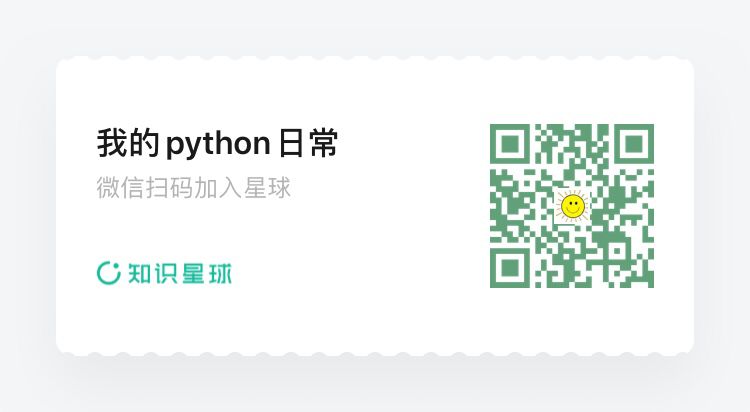Python Tkinter事件处理
使用python的Tkinter库,可以开发简单的桌面应用,用户对软件的操作,例如用鼠标点击软件上的某个按钮,在输入框里输入内容,这些行为被称之为事件。
一个事件,会触发软件来执行一段代码来响应用户的操作,这便是人机交互的关键。在Tkinter库里,通过为控件绑定事件和处理函数来实现与人的交互。
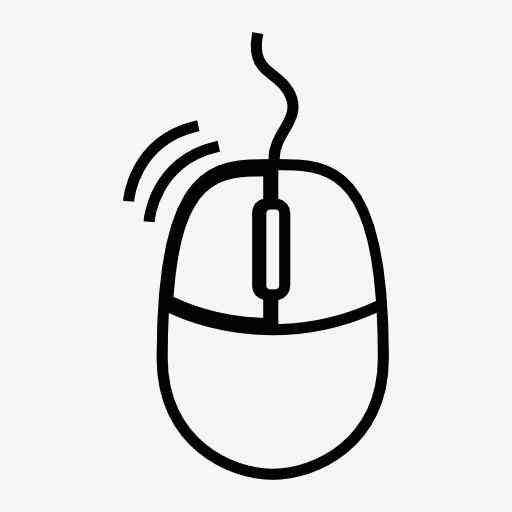
1. Tkinter事件绑定语法
将事件与控件绑定,需要使用bind方法,该方法有两个参数
- sequence,一个字符串,描述所监听事件的详细信息,格式为
- func 函数,事件被触发后需要执行的函数,这个函数不是可以随便定义的,它只有一个参数envent
下面的程序演示如何为Label控件绑定鼠标点击事件
from tkinter import *
window = Tk()
def mouseClick(event):
print("点击鼠标")
label = Label(window, text="点击我")
label.pack()
label.bind("<Button>", mouseClick)
window.mainloop()
运行程序,在Label上点击,控制台会输出“点击鼠标”
2. 事件类型
不同的事件类型,对应着不同的操作,下面是Tkinter事件类型的一部分
- KeyPress 键盘的按键被按下时激活
- KeyRelease 键盘的按键按下后松开时激活
- Button 点击鼠标时激活
- ButtonRelease 点击鼠标后松开时激活
- Motion 鼠标的光标在控件上移动时激活
- Enter 鼠标光标进入控件时激活
- Leave 鼠标光标离开控件时激活
- MouseWheel 鼠标滑轮滚动时激活
- FocusIn 控件获得焦点时激活,例如鼠标点击输入控件开始进行输出
- FocusOut 控件失去焦点时激活,例如鼠标离开了输入框
- Configure 控件的配置发生改变,例如大小变化时激活
3. 事件修饰符
事件装饰符可以修改事件激活的条件,例如要求事件发生时,比如按下某个按钮才成立
- Control 事件发生时需按下Control按钮
- Alt 事件发生时需按下Alt按钮
- Shift 事件发生时需按下Shift按钮
- Lock 事件发生时需处于大写锁定状态
- Double 事件连续发生两次,例如双击鼠标
- Triple 连续发生3次
- Quadruple 连续发生4次
给Label绑定鼠标双击事件,就可这样编写代码
label.bind("<Double-Button>", mouseClick)
4. 事件详情
detail部分,可以对事件做出更详细的规定,例如点击鼠标事件,可以指定是鼠标左键,还是右键。
label.bind("<Button-1>", mouseClick) # 左键
label.bind("<Button-3>", mouseClick) # 右键
window.bind("<KeyPress-p>", key)
只有按下p按钮时,才会触发KeyPress事件。
5. 事件对象
事件触发后执行的函数,只有事件对象一个参数,事件对象包含了如下信息
- keysym 触发事件的键盘按钮
- keycode 触发基于键盘的事件的键的代码
- button 返回触发基于鼠标的事件的鼠标按钮(1-5)
- x, y 事件所在位置的x,y坐标
- width, height 关联控件的宽与高

扫描关注, 与我技术互动
QQ交流群: 211426309